可以自主选择备份位置和是否包含系统镜像,选择除了备份分区之外的任意分区。可以备份到本地磁盘,光盘或移动硬盘,或直接把备份保存到任何一台共享的网络机器,很安全。
相关推荐:
系统之家一键备份还原系统:http://www.958358.com/Win7/17349.html
而且即使系统崩溃了,更严重的话,系统磁盘或整个磁盘被格式化,只要备份在,用安装光盘引导还可以还原,这点GHSOT是做不到的。
可以选择备份整个计算机或某个磁盘。我都是同时备份C盘和D盘(我软件都装在D盘),这样就不要再重装软件了。
而且即使重装系统,以前的备份还能正常使用,如:我现在用的是7057,(我是格式硬盘全新安装的)以前的7000备份一样可以用
你也可以备份不同的版本,或者一个版本的不同备份。
如果感觉新版本不好用,可以选择以前的备份版本。
不要光盘引导,开机只要按F8就可以选择备份还原了,不像GHOST每次开机都浪费几秒时间,多个启动项目。
备份文件大概13G(C.D盘),当然可以创建个压缩磁盘,压缩备份,节省开支。
特别是还原系统时,有很多选择,
1,如:备份计算机C盘(系统盘)和D盘(软件盘),默认情况下,可以将C盘和D盘都还原了,但我可以选择只还原系统镜像,这样就可以只还原C盘,而D盘不改变。
2,如果有几个备份的话,如7000,7022,7057,或7057不同时间的备份,我可以选择任意一个备份还原。
3,如果计算机有病毒,选择格式磁盘,这样,除了你还原的磁盘,其他盘子就被格式化了。
4,可以选择是否还原驱动。
5,可以选择是否在还原时修复磁盘错误,默认是选择的
系统备份方法:很简单
控制面板(control panel)---》系统和安全(system and security)-->>备份和还原(backup and restore)
--->>创建系统备份镜像(create a system image)
下面的步骤按提示操作
还原方法:
开机时按F8——》修复(repair)---》系统镜像还原(system image recovery)
根据自己需要选择还原,如图1、图2和图3所示
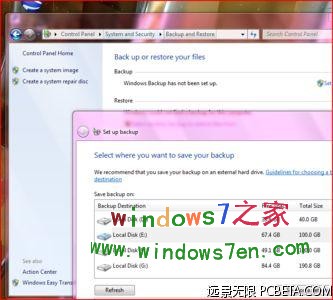
图1

图2
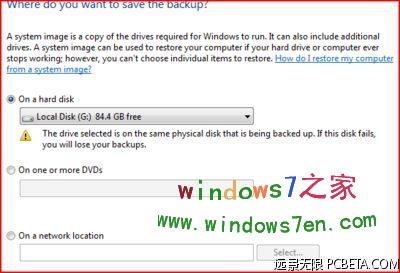
图3
更多win7旗舰版、win7纯净版、win7系统下载和win7系统教程请关注Windows7之家。
Windows7之家为了更加方便用户使用和体验系统,现推出windows系统之家重装大师,windows之家系统重装大师内集成了windows之家更新的各类最新windows系统,能一键重装系统win7、win8、XP。让您在也不用为不会装机而烦恼了,强烈推荐大家使用!

下载地址:http://www.kkzj.com/
Copyright ©2018-2023 www.958358.com 粤ICP备19111771号-7 增值电信业务经营许可证 粤B2-20231006